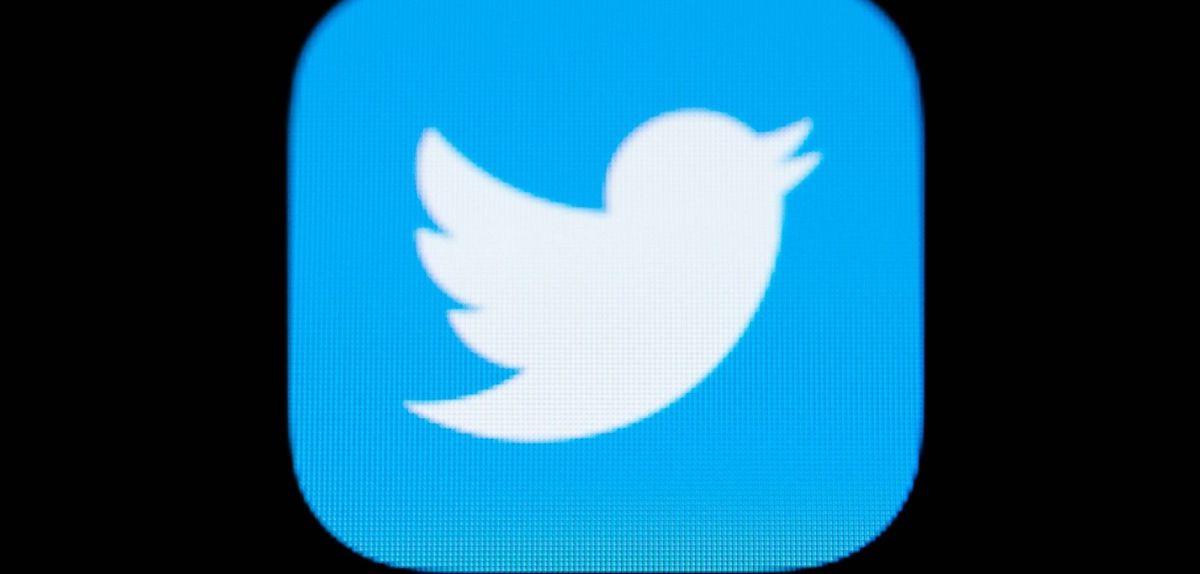Wer kennt das nicht: Man liegt vielleicht abends noch im Bett, es ist bereits dunkel und man möchte doch noch ein wenig schauen, was in der Welt so los ist. Also schnell das Handy gezückt, beispielsweise Twitter geöffnet und prompt strahlt einen ein helles weißes Licht ins Gesicht und blendend einen. Völlig benommen kommt sicher die Frage auf: Wie kann ich das ändern? Wir zeigen dir, wie du den Twitter Dark Mode in nur ganz wenigen Schritten aktivierst.
Inhaltsverzeichnis
Twitter Dark Mode am Desktop aktivieren
Fangen wir mit der Desktop-Version des sozialen Netzwerks an, um den Twitter Dark Mode zu aktivieren. Das mag vielleicht für die meisten nicht die primäre Nutzungsweise sein, aber dafür lässt sich hier der Modus eine kleine Spur einfacher einstellen. Dazu musst du Folgendes tun:
- Logge dich dazu in dein Twitter-Konto ein.
- Klicke links in der Spalte auf „mehr“
- In dem anschließend erscheinenden Menü klickst du auf „Anzeige“.
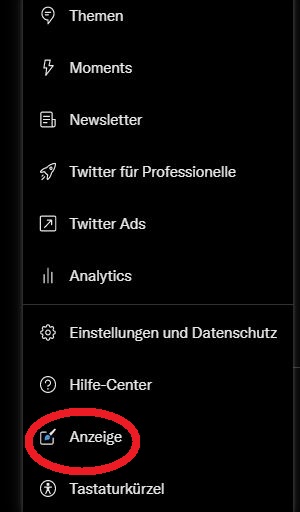
Und schon stehen dir ein paar Optionen zur Verfügung. Dabei kannst du nicht nur die Farbe einiger Bedienelemente bei Twitter ändern, sondern auch den Hintergrund. Neben der standardmäßigen hellen Variante gibt es auch zwei Verdunklungsstufen: „Dimmen“ und „Licht aus“. Wähle einfach, was dir am besten liegt und klicke dann auf „Fertig“.
Twitter Dark Mode aktivieren: Desktop
Natürlich lässt sich der Twitter Dark Mode auch in der Handy-App ganz einfach einschalten – du musst nur wissen, wonach du genau Ausschau halten musst. Der Autor dieser Zeilen hat sich jedenfalls dumm und dämlich nach der Lösung gesucht, dabei lag sie die ganze Zeit vor seiner Nase. Damit dir nicht das gleiche Schicksal widerfährt, gehe wie folgt vor:
- Logge dich dazu in dein Twitter-Konto ein.
- Klicke links in der Spalte auf „mehr“
- In dem anschließend erscheinenden Menü klickst du auf „Anzeige“.

Jetzt ploppt ein neues Menü auf, mit dem du den Darkmode einschalten kannst. Allerdings fehlt in der App-Version die Möglichkeit, die Bedienelemente bei Twitter neu einzufärben – aber darum geht es uns hier ohnehin nicht. Dimme das Licht oder schalte es komplett aus, die Wahl liegt ganz bei dir.
Es ist also ganz einfach, den Twitter Dark Mode zu aktivieren. Der ist ganz nützlich für eine blendend gute Erfahrung, ohne visuell geblendet zu werden. Solltest du trotzdem einmal die Nase voll haben, sagen wir dir hier, wie du dein Twitter-Account löschen kannst.
Quelle: eigene Recherche
Seit dem 24. Februar 2022 herrscht Krieg in der Ukraine. Hier kannst du den Betroffenen helfen.